평소 컴퓨터를 자주 사용하는 분들이라면, 그에 따라 여러가지 프로그램들을 설치 및 삭제하는 과정들을 겪기 마련입니다. 이때 꽤 최근에 맞춘 PC라고 해도 어느정도 속도가 감소하는 것은 사실 막을 수가 없는거 같아요. 이때는 전용 프로그램을 통해 최적화 과정을 거치는게 좋은데요. 이때 쓸수 있는 것들은 여러가지가 있는데, 그 중에서 고클린이라고 하는 것을 보는 경우가 많이 있습니다.
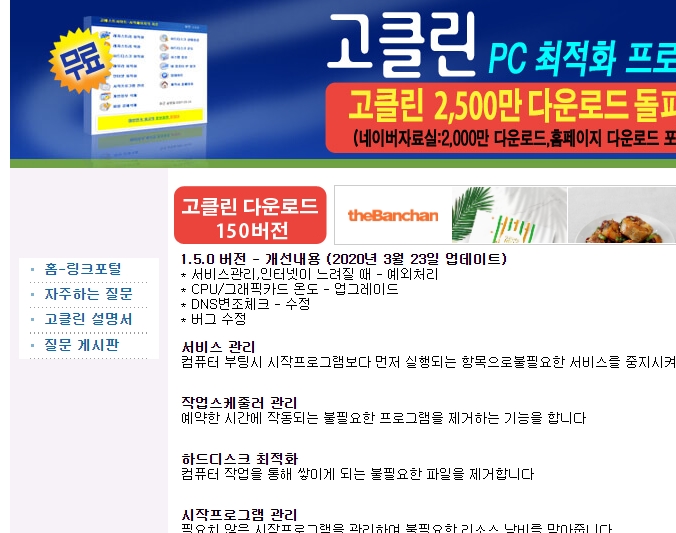
이때 이것을 어떤식으로 다운로드 받는지, 그리고 사용하는지 알아보도록 하겠습니다. 이는 이곳(바로가기)에서 보는게 가능합니다. 보면 최근에 어떤 내용이 업데이트 되었는지 설명등이 보이는데, 이것 말고 왼쪽 위에 있는 다운로드 버튼을 눌러 받아보시길 바랍니다.
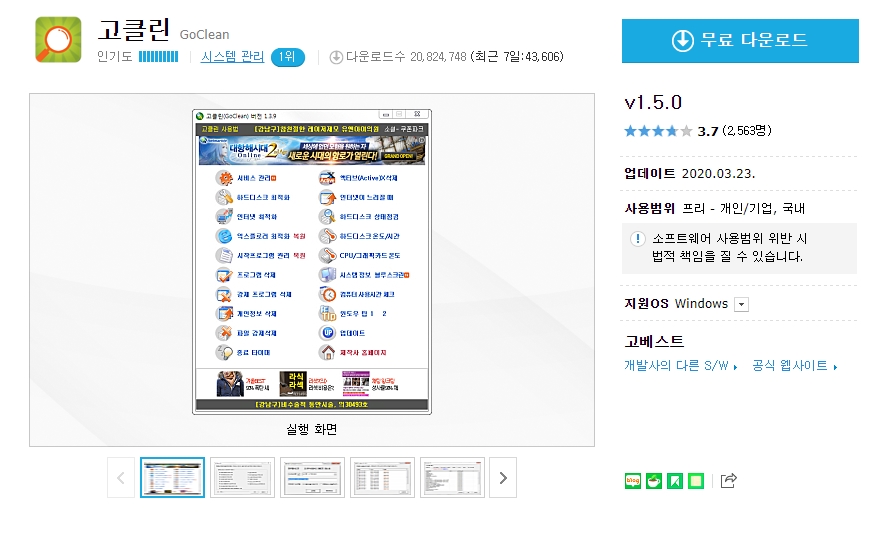
그 뒤에는 이렇게 네이버 소프트웨어 전용 페이지가 나오게 됩니다. 그를 바탕으로 위에 보이는 무료 다운로드 버튼을 누르면 설치 파일을 받을 수 있게 됩니다. 다 끝나고 나면 이런식에 과정이 이어집니다.
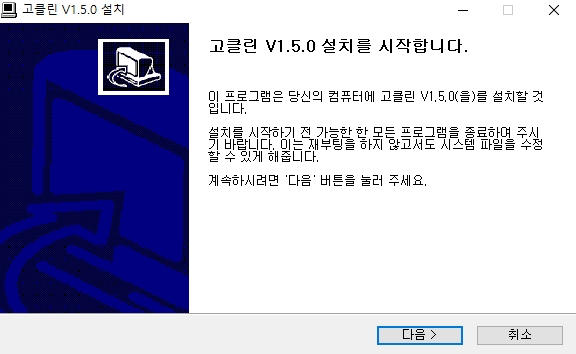
초기에 이런식으로 보이는 창에 대략적인 내용을 읽고 그 다음 아래쪽에 있는 다음을 누르면 계속 넘어가서 받는 것이 가능합니다. 그 뒤엔 사용권 계약 부분이 나오는데, 아래쪽에 있는 동의함을 눌러서 넘겨보세요.

이 뒤엔 구성 요소를 정하도록 되어 있으며, 기본으로 프로그램 그룹을 지정하는 것부터 시작해서, 바탕 화면에 관련 아이콘을 띄울 것인지 여부를 선택해보시길 바랍니다. 이 다음에는 실행을 시킬 수 있어요.
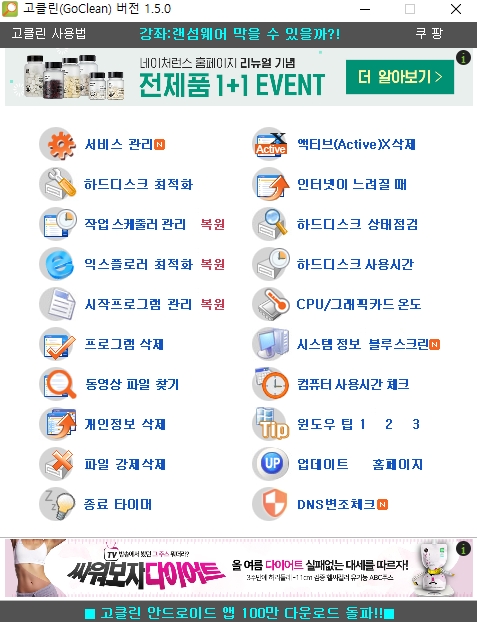
보면 이와 같은 기본 화면이 보입니다. 아쉽게 이는 광고제거 판은 따로 아니지만, 그래도 그렇게 크게 있지 않아서 거슬리는 정도는 아닌 것 같아요. 한 가운데에 보면 여러가지 추가 메뉴들이 보일텐데요.
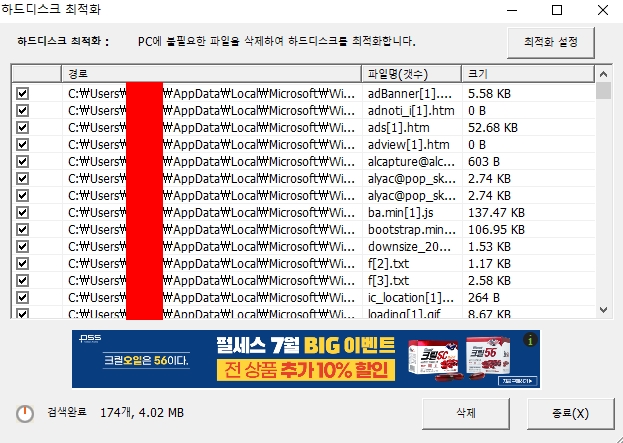
가장 먼저 보이는 것은 하드디스크 최적화를 시키는 내용입니다. PC 내에 있는 불필요한 파일 혹은 여러 구성 요소들을 지우는 것을 말하며, 얼만큼의 용량을 지워야 되는지 표기가 됩니다.
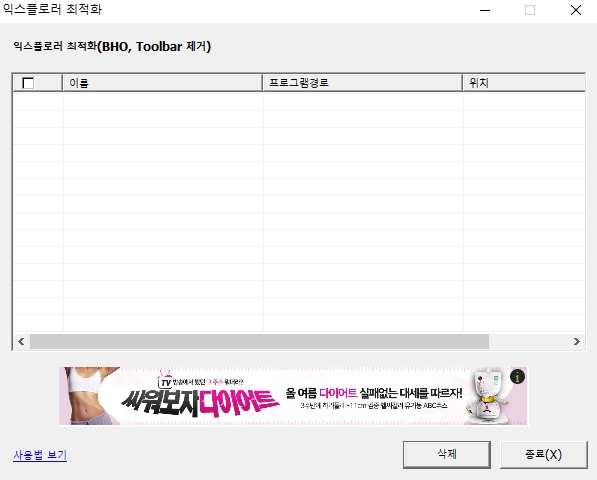
이것 말고도 익스플로러를 최적화 시키는 기능도 보이는데요. BHO라고 하는 추가 프로그램부터 필요하지 않는 툴바 등을 지우는 것을 말합니다. 이것 역시 필요하지 않다고 생각하는 것을 선택해 지우면 되요.
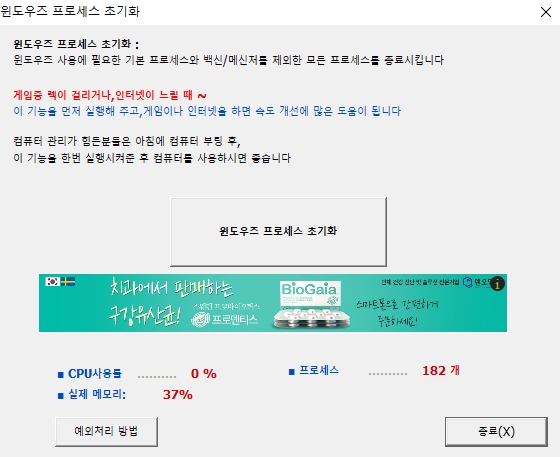
기타 인터넷이 느려졌을때 할 수 있는 조치도 있습니다. 백신 혹은 메신저를 제외한 모든 프로세스를 한번 종료 시켜서 쾌적한 환경을 만드는 원리 인것 같아요. 아래쪽에 사용률이나 메모리가 있으니 참고 해보시길 바랍니다.
댓글